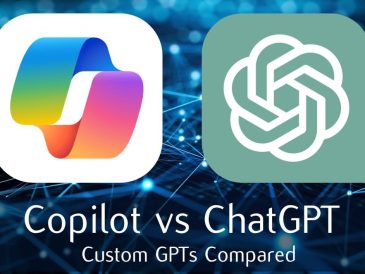Att förbättra din iPhones prestanda kan avsevärt förbättra ditt sätt att interagera med din enhet varje dag, påskynda appsvar, minska fördröjningen och generellt öka enhetens effektivitet. Strävan efter en smidigare och snabbare upplevelse på iPhone innebär en mängd olika åtgärder, inklusive att noggrant hantera enhetens lagringskapacitet, se till att operativsystemet och alla installerade applikationer är uppdaterade, uppdaterade och att justera specifika inställningar för att optimera prestanda, bland andra avgörande steg. För att navigera i den här processen presenterar vi en djupgående guide:
1. Uppdatera iOS
Bakgrund: Apple släpper regelbundet uppdateringar till iOS, som kan innehålla prestandaförbättringar, säkerhetskorrigeringar och nya funktioner. Ett föråldrat operativsystem kan orsaka långsam prestanda.
Steg för steg :
- Gå till Inställningar > Allmänt > Programuppdatering.
- Om en uppdatering är tillgänglig, säkerhetskopiera din iPhone först och tryck sedan på Ladda ner och installera.
2. Granska lagringsanvändningen
Bakgrund: iPhones med nästan fullt lagringsutrymme kan uppleva dålig prestanda. Effektiv lagringsutrymmeshantering kan hjälpa.
Steg för steg :
- Kontrollera lagringen i Inställningar > Allmänt > iPhone-lagring.
- Granska rekommendationer för att optimera lagring och överväg att avinstallera appar som du sällan använder.
3. Rensa Safari Cache
Bakgrund: Safari-webbläsaren lagrar webbplatsdata för att ladda sidor snabbare. Med tiden kan denna data ackumuleras och sakta ner din surfning.
Steg för steg :
- Gå till Inställningar > Safari.
- Rulla ned och tryck på Rensa historik och webbplatsdata.
4. Inaktivera bakgrundsappuppdatering
Bakgrund: Med den här funktionen kan appar uppdatera sitt innehåll i bakgrunden, vilket kan sakta ner din enhet om många appar gör det samtidigt.
Steg för steg :
- Gå till Inställningar > Allmänt > Uppdatera bakgrundsapp.
- Stäng av den helt eller välj appar för att stänga av den individuellt.
5. Minska rörelser och transparens
Bakgrund: Visuella effekter som rörelse och transparens kan belasta enhetens hårdvara och sakta ner den.
Steg för steg :
- För att minska rörelsen, gå till Inställningar > Tillgänglighet > Rörelse och aktivera sedan Reducera rörelse.
- För att minska transparensen, gå till Inställningar > Tillgänglighet > Display & textstorlek och aktivera sedan Reducera transparens.
6. Inaktivera automatiska nedladdningar och uppdateringar
Bakgrund: Att automatiskt ladda ner appuppdateringar och innehåll kan sakta ner din iPhone, särskilt om den körs i bakgrunden medan du använder enheten.
Steg för steg :
- Gå till Inställningar > App Store.
- Stäng av reglagen för automatiska nedladdningar (musik, appar, böcker och ljudböcker och appuppdateringar).
7. Återställ inställningar
Bakgrund: Om din iPhone fortfarande är långsam efter att ha provat stegen ovan, kan ibland återställa dess inställningar lösa de underliggande problemen. Den här åtgärden raderar inte din data, men återställer systeminställningar som Wi-Fi-lösenord och bakgrundsbild.
Fortsätt i steg:
- Gå till Inställningar > Allmänt > Återställ.
- Tryck på Återställ alla inställningar och bekräfta.
8. Kontrollera batteristatus
Bakgrund: Ett åldrande batteri kan påverka din iPhones prestanda eftersom enheten kan sakta ner för att undvika oväntade avstängningar.
Steg för steg :
- Gå till Inställningar > Batteri > Batterihälsa.
- Om den maximala kapaciteten är betydligt mindre än 100 %, överväg att byta ut batteriet.
Sammanfattning
Att anta konsekventa underhållspraxis för din iPhone, inklusive åtgärder som att uppdatera till den senaste versionen av iOS, effektivt hantera enhetens lagringsutrymme och justera olika inställningar för optimal drift, spelar en viktig roll för att upprätthålla felfri drift. Varje åtgärd som beskrivs i den här guiden riktar sig mot en distinkt aspekt av din iPhones prestanda och omfattar både mjukvaruförbättringar och hårdvaruoptimeringar.
Genom att strategiskt tillämpa dessa taktiker samtidigt bör du se en betydande ökning av din enhets driftshastighet och lyhördhet för kommandon. Det är dock viktigt att komma ihåg att betydande nedgångar eller ihållande fel kan vara ett tecken på underliggande hårdvarukomplikationer. I det här fallet rekommenderas det starkt att du söker expertis hos en Apple Store eller auktoriserad tjänsteleverantör för att diagnostisera och lösa dessa problem effektivt. Den senaste versionen av Apples iOS-programvara i skrivande stund är iOS 17.4.1.
Läs mer Guide:
- Så här fixar du iPhone-batteri i iOS 17.4.1
- 10 tips för att förbättra iPhone-prestanda (video)
- Hur man bevarar iPhone-batteriets hälsa
- Vad ska man göra när lagringsutrymmet på din iPhone är fullt?
- Hur du kalibrerar ditt iPhone-batteri så att det är hälsosamt
- Här är det snabbaste sättet att ladda din iPhone